iOS war die erste große Smartphone-PlattformBieten Sie den Benutzern native Bildschirmaufnahmefunktionen an. Screenshots können sich als nützliche Funktion in einem Smartphone erweisen und Sie in einer Reihe von Szenarien vor vielen Problemen bewahren. Ein Standbild kann jedoch niemals so detailliert und aufschlussreich sein wie ein Video mit Bewegung und Audio. Wenn Sie sich zum Beispiel nur mit Ihrer großartigen Temple Run-Punktzahl rühmen möchten, reicht ein Screenshot des Siegesmoments aus. Was aber, wenn Ihre Freunde Sie bitten, ihnen das Spiel beizubringen? In Letzterem. Sie müssen einen Screencast erstellen, indem Sie die Anzeige Ihres iPhones oder iPads in Form eines Videos aufnehmen. Bis vor kurzem hatten nur Cydia-Benutzer die Möglichkeit, den Bildschirm ihres iDevice aufzuzeichnen (dank Ryan Petrichs Rekorder anzeigen App für jailbroken Phones), aber eine App mit derDer gleiche Name wurde im App Store veröffentlicht und jetzt kann jeder iOS-Benutzer Screencasts und Video-Tutorials auf seinem iPhone, iPad oder iPod touch erstellen. Die App sieht viel besser aus als die von Cydia, und Sie können den Screencasts auch Ihre eigene Stimme hinzufügen.

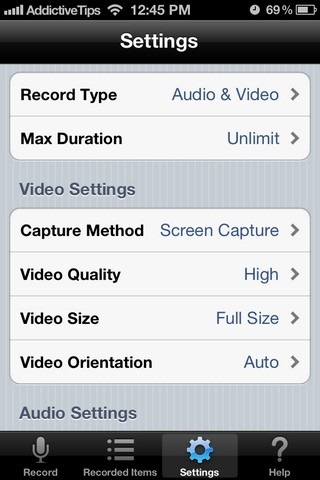
Display Recorder ist eine neue Version, es ist also weitvon jetzt an perfekt. Es gibt ein paar Fehler und Mängel, aber es ist immer noch eine gute App für iDevices ohne Jailbreak. Das Erstellen von Screencasts mit dem Display-Rekorder ist nicht allzu kompliziert. Außerdem stehen im Menü "Einstellungen" der App einige sehr nützliche Anpassungsoptionen zur Verfügung. Um zu beginnen, müssen Sie zum Hauptbildschirm von Display Recorder gehen und dort auf die Wiedergabetaste klicken. Dadurch wird der Screencast gestartet, und Sie können in einen beliebigen Bereich des Betriebssystems navigieren. Es ist jedoch besser, die App für eine optimale Leistung zu konfigurieren, bevor Sie mit der Aufnahme beginnen. Über das Einstellungsmenü der App können Benutzer Änderungen an folgenden Aspekten vornehmen:
- Aufnahmetyp: Ermöglicht das Ändern des Aufnahmetyps in "Nur Video", "Nur Audio" oder "Audio-unterstütztes Video".
- Maximale Dauer: Hier können Sie die maximale Aufnahmezeit auswählen.
- Video-Einstellungen: Die App lässt ihre Benutzer das auswählen Aufnahmemodus, Videoqualität, Video Größe und Orientierung.
- Audio Einstellungen: In diesem Menü werden alle unterstützten Codecs und die Samplerate des Screencast-Begleitsounds aufgelistet.
- Sortieroptionen: Mit den Sortieroptionen können Sie die Sortierkriterien für die aufgenommenen Clips auswählen.
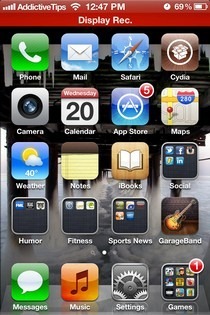
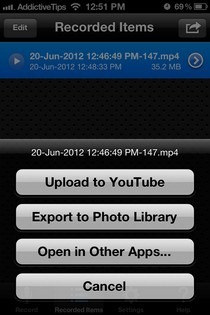
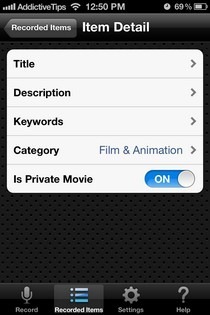
Während der Display Recorder in derIm Hintergrund wird Ihr Telefon etwas verzögert sein (zumindest unser iPhone 4), aber nicht so schlimm, dass es die normale Funktionsweise beeinträchtigt. Wenn Sie mit der Aufnahme fertig sind, kehren Sie zur Display Recorder-App zurück und klicken Sie auf Halt Taste. Alle über die App aufgenommenen Screencasts werden im gespeichert Aufgenommene Gegenstände Abschnitt von Display Recorder, und Sie können exportierendas video auf deine kamerarolle. Es ist auch möglich, die Aufnahmen auf YouTube hochzuladen oder in einer anderen App zu öffnen. Tippen Sie auf den kleinen blauen Pfeil neben dem Namen und füllen Sie die gewünschten Felder aus, um das Video umzubenennen oder andere beschreibende Details hinzuzufügen. Sie können Videos sogar als privat markieren oder sie für eine einfache Sortierung eindeutig kategorisieren.
Display Recorder ist eine universelle App und daherSie können es für iPhone und iPad greifen. Die App kostet 1,99 US-Dollar, aber wenn Sie keinen Zugriff auf den Cydia-Store haben, ist dieser Preis nicht zu hoch, um eine so nützliche Funktion zu erhalten.
Laden Sie den Display Recorder herunter
Aktualisieren: Es überrascht nicht, dass die App aus dem App Store abgerufen wurde.













Bemerkungen